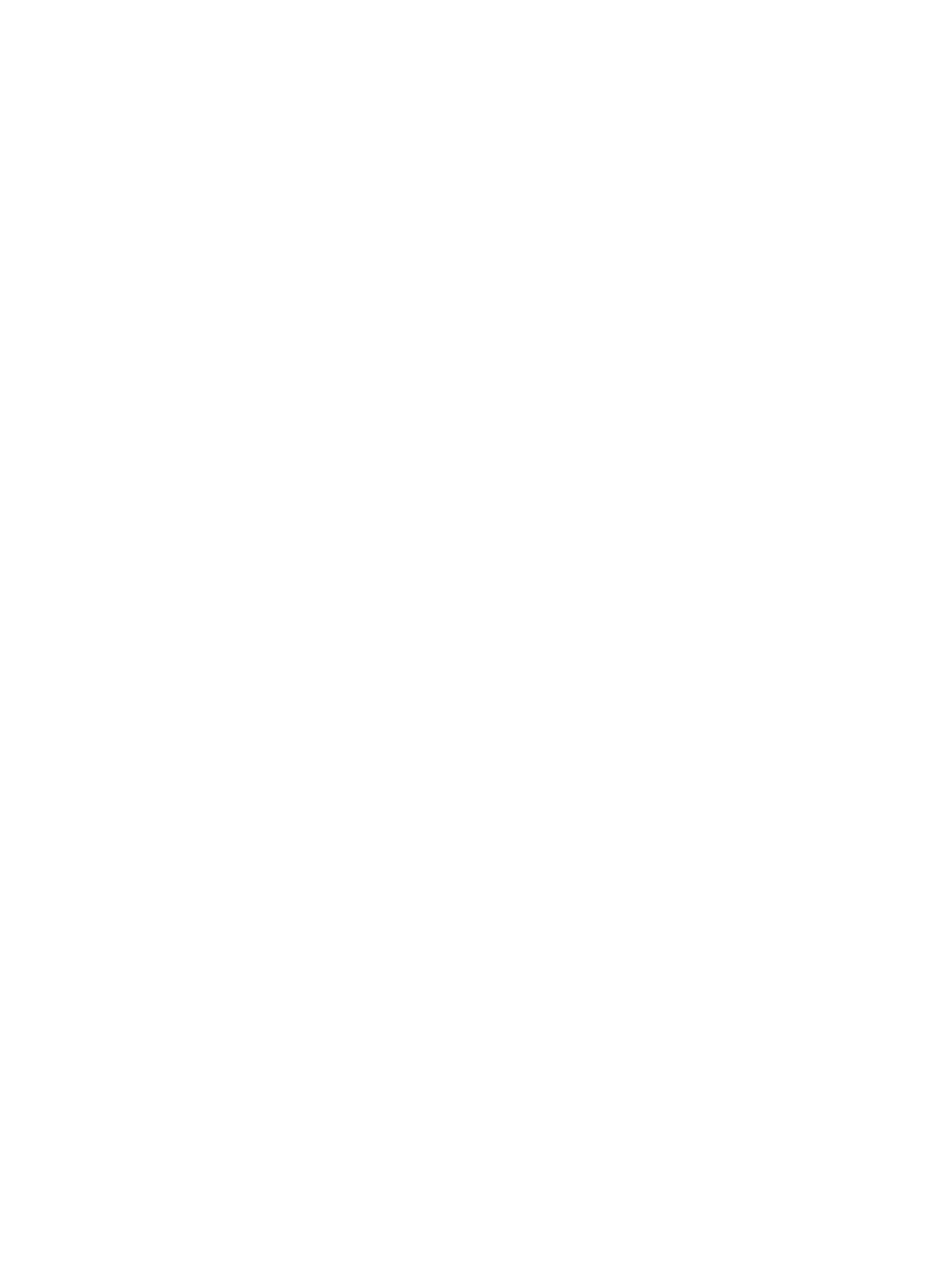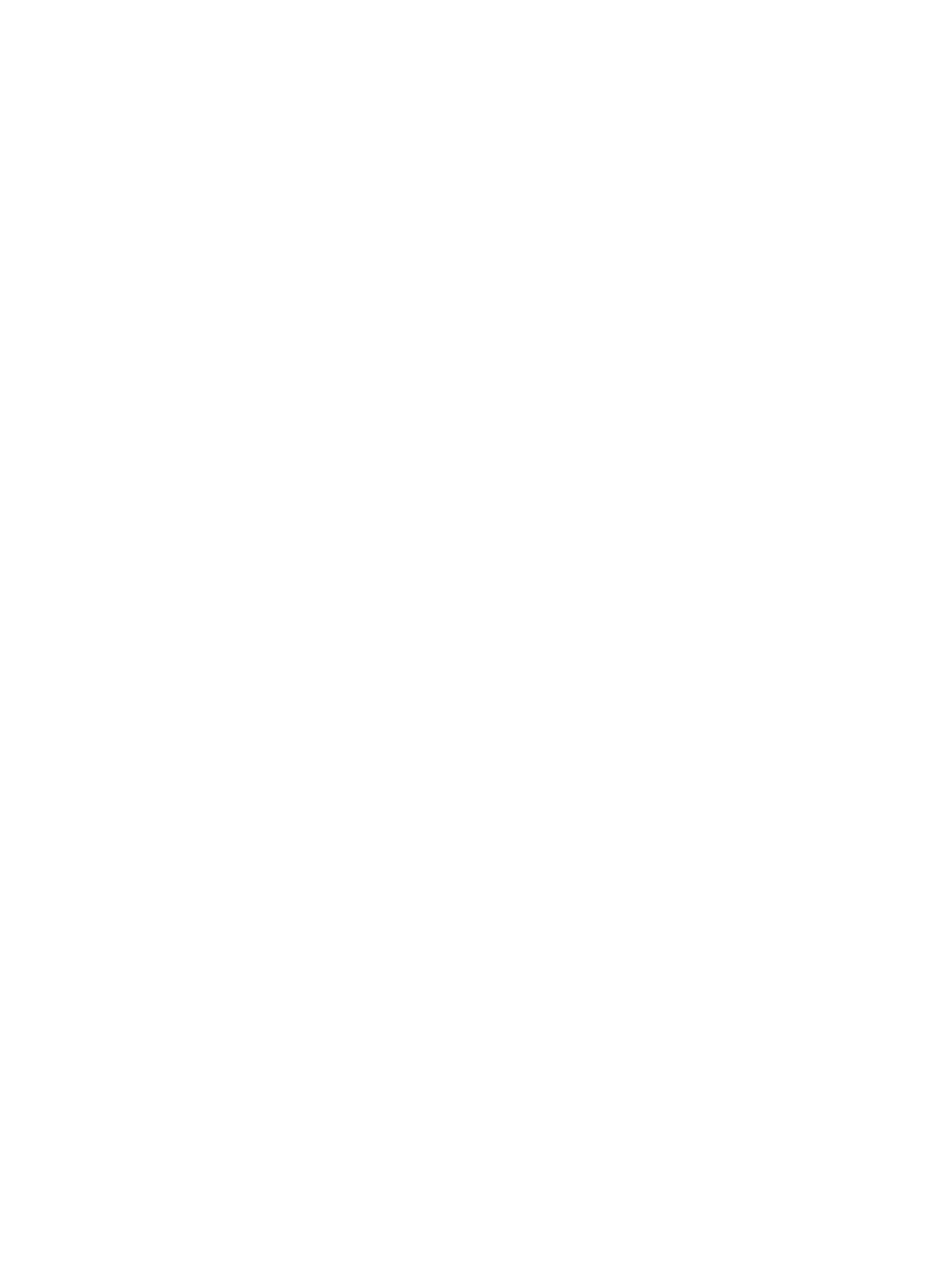
Target_primaries ............................................................................................................................... 78
Gamma .............................................................................................................................................. 79
Esempi di tag di calibrazione core ..................................................................................................... 79
Generazione di un prolo ICC ............................................................................................................ 80
Tag di calibrazione opzionali ............................................................................................................................... 81
Media delle misurazioni .................................................................................................................... 81
Impostare segmento lineare ............................................................................................................. 81
Selezionare un le cal Klein .............................................................................................................. 82
Limitazione del rapporto di contrasto .............................................................................................. 82
Convalida ............................................................................................................................................................. 82
Convalida attivata/disattivata .......................................................................................................... 82
Elemento padre della sequenza di convalida ................................................................................... 82
Elemento glio della sequenza di convalida .................................................................................... 83
Esempio di codice di convalida .......................................................................................................... 83
File dei risultati di convalida .............................................................................................................. 84
Archiviazione, scaricamento e caricamento di LUT ............................................................................................. 84
Archiviazione LUT .............................................................................................................................. 84
Scaricamento LUT .............................................................................................................................. 84
Scaricare l'elemento padre LUT ...................................................................................... 85
Scaricare l'elemento glio LUT ....................................................................................... 85
Esempio di scaricamento LUT ......................................................................................... 85
Caricamento LUT ............................................................................................................................... 86
Caricare l'elemento padre LUT ........................................................................................ 86
Caricare l'elemento glio LUT ......................................................................................... 86
Esempio di caricamento LUT .......................................................................................... 86
Struttura della cartella LUT ............................................................................................................... 87
Uso di apparecchiature di misurazione non supportate ..................................................................................... 88
Eseguire misurazioni con apparecchiature di misurazione non supportate .................................... 88
Elementi non relativi alla calibrazione ................................................................................................................ 89
Nomi di ingressi video personalizzati ............................................................................................... 90
Elemento ingresso video ................................................................................................ 90
Elemento informazione dell'ingresso ............................................................................. 90
Esempio di nome personalizzato di ingresso video ....................................................... 90
Indicatori personalizzati ................................................................................................................... 91
Elemento padre di un indicatore ..................................................................................... 91
Elemento padre info dell'indicatore ............................................................................... 91
Elemento posizione dell'indicatore ................................................................................ 91
Elemento stile di un indicatore ....................................................................................... 91
Esempio di indicatore personalizzato ............................................................................ 92
Impostazioni predenite dell'utente ................................................................................................ 92
Elemento delle impostazioni predenite utente ............................................................ 92
ix